ابزار تغییر پهنا (Width tool) به شما اجازه می دهد که حاشیه هایی (stroke) با پهنای متنوع ایجاد کنید و آن پهنا و عرض را به صورت پروفایل ذخیره کنید تا در موضوعات دیگری به کار ببرید.
1- ابزار بزرگنمایی (Zoom tool)![]() را از پانل ابزار انتخاب کنید، و به آهستگی بر روی انتهای سمت راست مسیر افقی درست در زیر اشکال مارپیچ چندبار کلیک کنید تا بزرگنمایی شود.
را از پانل ابزار انتخاب کنید، و به آهستگی بر روی انتهای سمت راست مسیر افقی درست در زیر اشکال مارپیچ چندبار کلیک کنید تا بزرگنمایی شود.
2- ابزار تغییر پهنا (Width tool)![]() در پانل ابزار را انتخاب کنید. نشانه گر را در جایی که در تصویر اول نشان داده شده است قرار دهید. زمانی که علامت به اضافه (+) در کنار نشانه گر ظاهر شد، به سمت بالا و مرکز خط بکشید. زمانی که برچسب خاکستری، پهنا(Width) تقریبا 4 in. را نشان داد، دکمه ی موس را رها کنید. اگر اندازه های شما دقیقا با اندازه هایی که اینجا آورده شده است، مطابقت نداشت مهم نیست.
در پانل ابزار را انتخاب کنید. نشانه گر را در جایی که در تصویر اول نشان داده شده است قرار دهید. زمانی که علامت به اضافه (+) در کنار نشانه گر ظاهر شد، به سمت بالا و مرکز خط بکشید. زمانی که برچسب خاکستری، پهنا(Width) تقریبا 4 in. را نشان داد، دکمه ی موس را رها کنید. اگر اندازه های شما دقیقا با اندازه هایی که اینجا آورده شده است، مطابقت نداشت مهم نیست.
3- نشانه گر را اندکی در سمت راست جایی که حاشیه را کشیدید قرار دهید. کلیک کنید و به پایین به طرف خارج از مرکز خط بکشید. زمانی که برچسب خاکستری اندازه پهنا (عرض) تقریبا.6 in را نشان داد دکمه ی موس را رها کنید.
4- نشانه گر را روی سمت راست خط مشکی قرار دهید (نشانه گر درون دایره در شکل زیر). زمانی که تیلد (~) کنار مکان نما و یک خط سبز در انتهای خط ظاهر شد، کلیک کنید و به سمت بالا به طرف مرکز خط بکشید. زمانی که برچسب اندازه مقدار 0 را برای پهنا(Width) نشان داد، دکمه ی موس را رها کنید.
5- مسیر View > Fit Artboard In Window را انتخاب کنید.
6- ابزار انتخاب(Selection tool)![]() را انتخاب کنید، شکل های چرخشی کلیک کنید تا انتخاب شوند. کلید جهت دار پایین(Down Arrow key) بر روی صفحه کلید را چند بار فشار دهید تا شکل مارپیچ به سمت پایین حرکت کنید و با مسیری که اندکی پیش ویرایش کردید تماس یابد.
را انتخاب کنید، شکل های چرخشی کلیک کنید تا انتخاب شوند. کلید جهت دار پایین(Down Arrow key) بر روی صفحه کلید را چند بار فشار دهید تا شکل مارپیچ به سمت پایین حرکت کنید و با مسیری که اندکی پیش ویرایش کردید تماس یابد.
7- مسیر Object > Arrange > Send To Back و سپس مسیر Select > Deselect را انتخاب کنید.
مقداد علی بخشی هستم. موسیقی دان، برنامه نویس، متخصص هوش مصنوعی، علم داده، متخصص بلاکچین و توسعه دهنده ربات های هوشمند.
دانش آموخته مقطع ارشد و دکتری دانشکده فنی دانشگاه تهران هستم. با سابقه تدریس درس برنامه نویسی در دانشگاه (پردیس بین الملل کیش دانشگاه تهران)

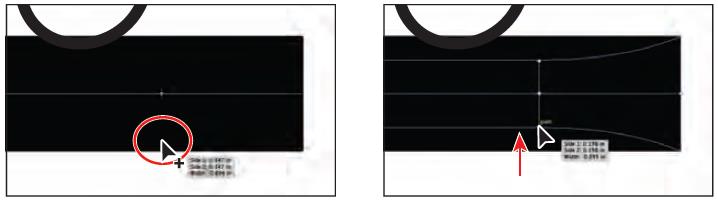
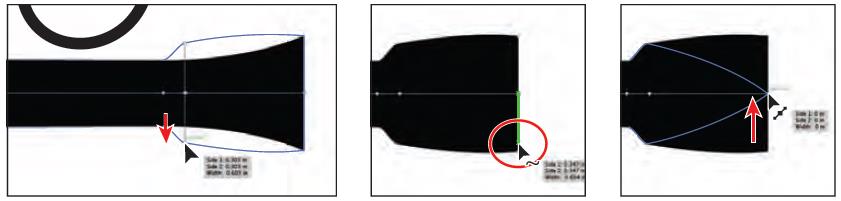

سلام . لطف کنید لینک های آموزش ایلوستریتور رد درست کنید . همه ی لینک ها خرابن